AutoCAD 2019 繁體中文版-安裝/啟用說明
2 posters
 AutoCAD 2019 繁體中文版-安裝/啟用說明
AutoCAD 2019 繁體中文版-安裝/啟用說明
▼AutoCAD 2019安裝步驟:
1、「安裝」→「在此電腦安裝」
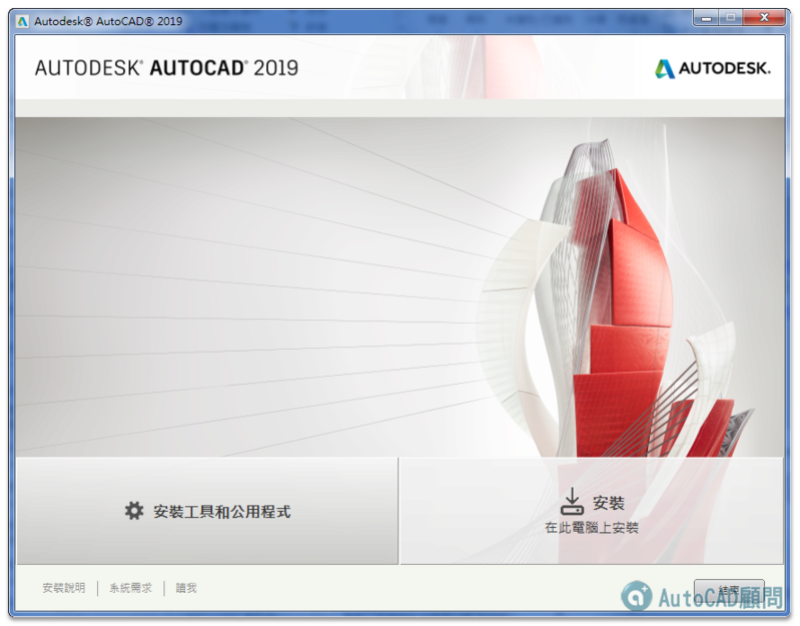
2、「授權合約」→「我同意」→「下一步」

3、「規劃安裝」→「安裝」→「按一下開啟並規劃」
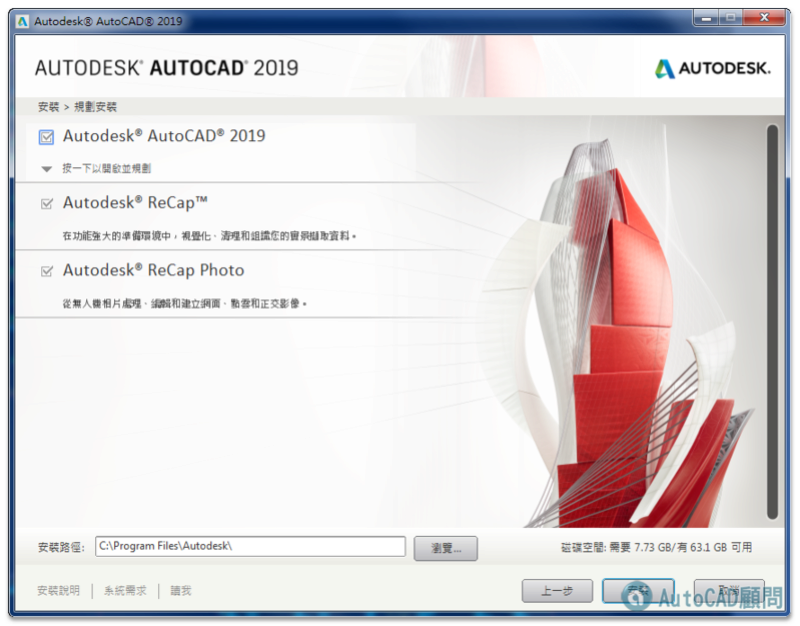
4、「安裝類型」→ 打勾「Express Tools」
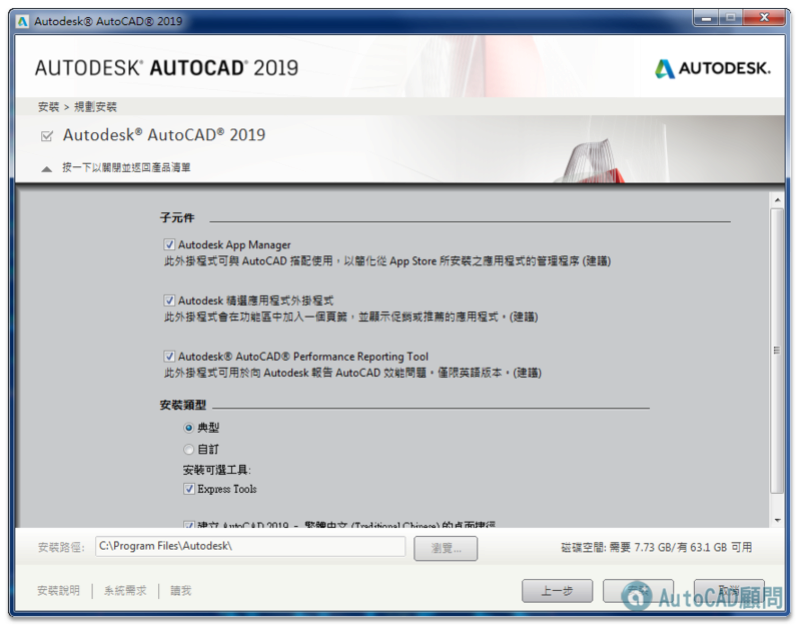
5、「按一下關閉並返回產品清單」→「安裝」
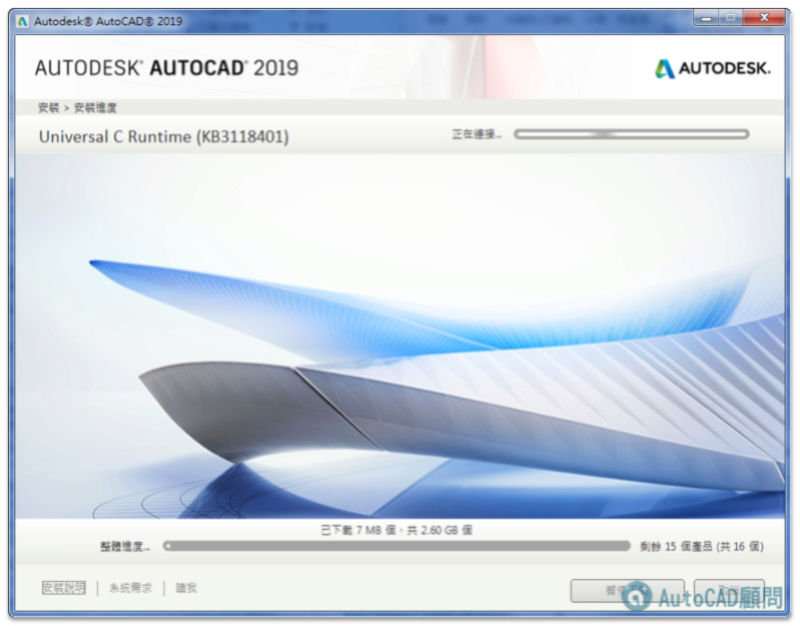
6、「安裝進度」→「安裝中...」
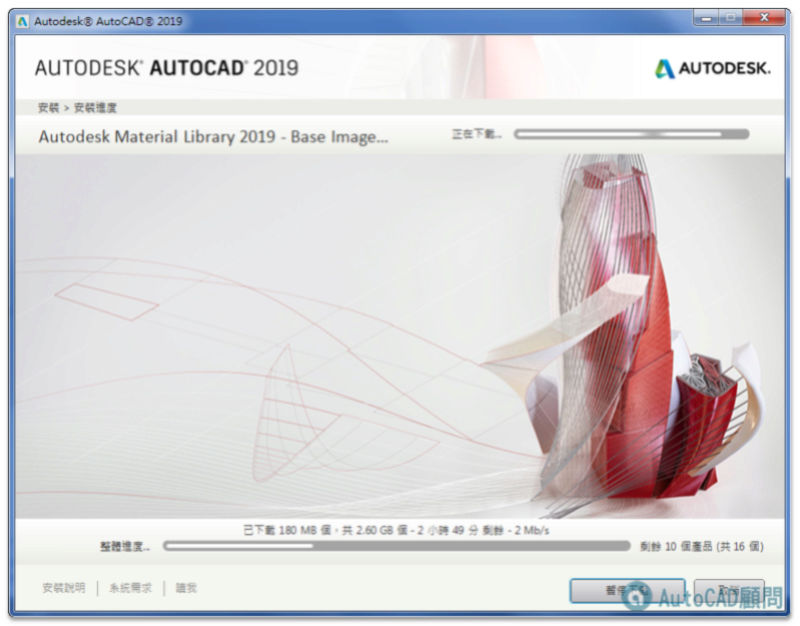
7、安裝完成
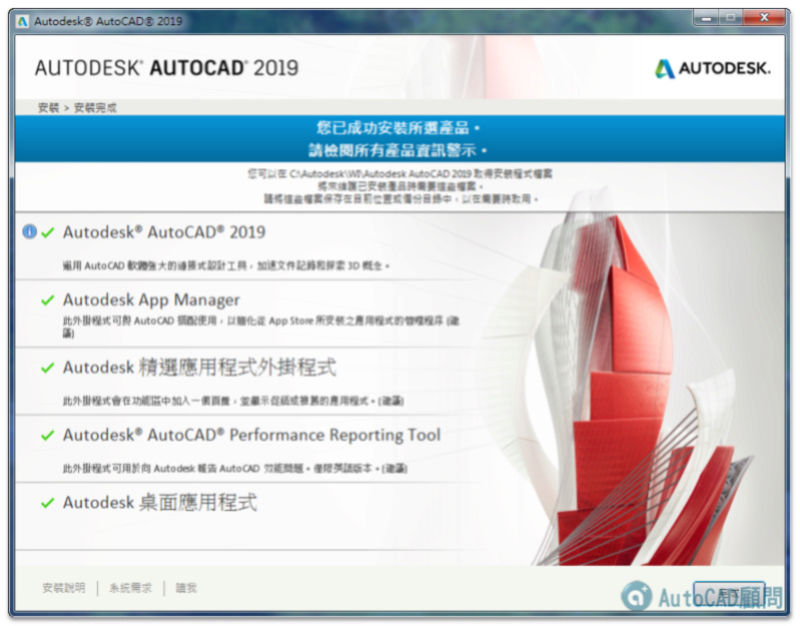
8、AutoCAD 2019桌面捷徑
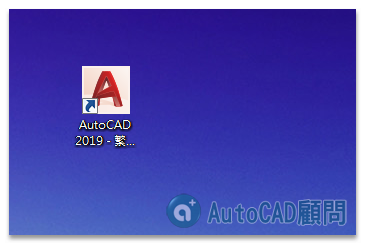
9、移轉自訂設定...(建議取消)
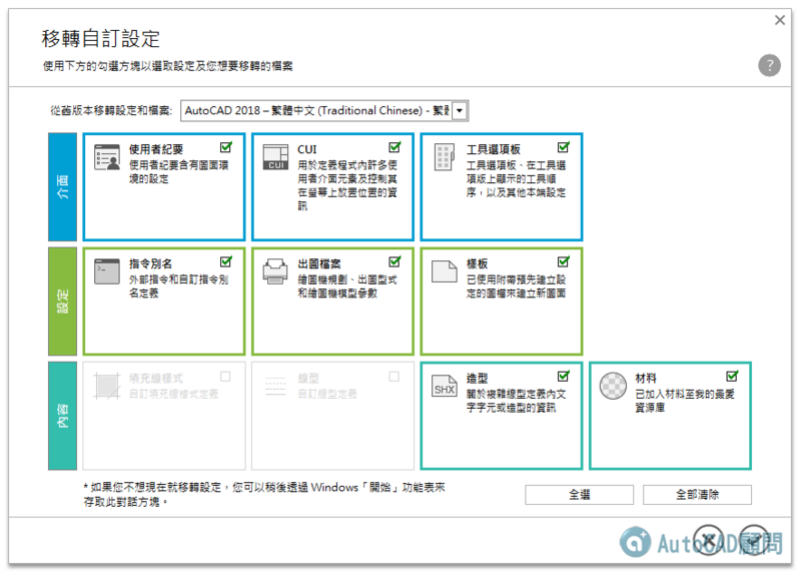
10、「DWG檔與AutoCAD關聯」。(如果沒有出現此畫面,請跳過此步驟)
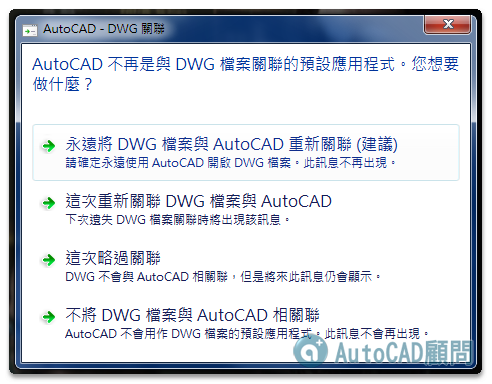
11、「開始使用試用版」
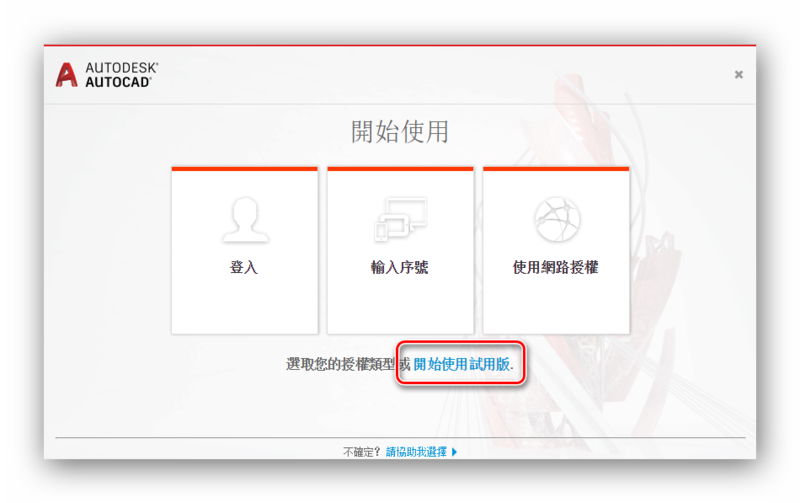
12、「登入Autodesk帳戶」
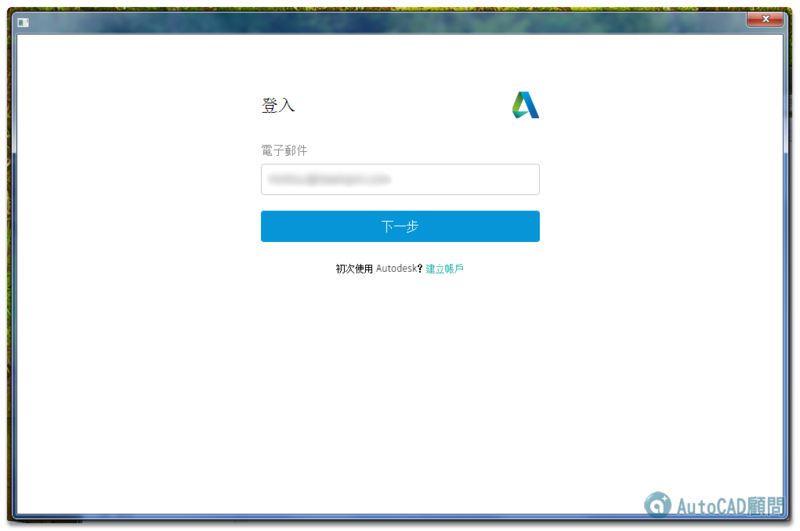
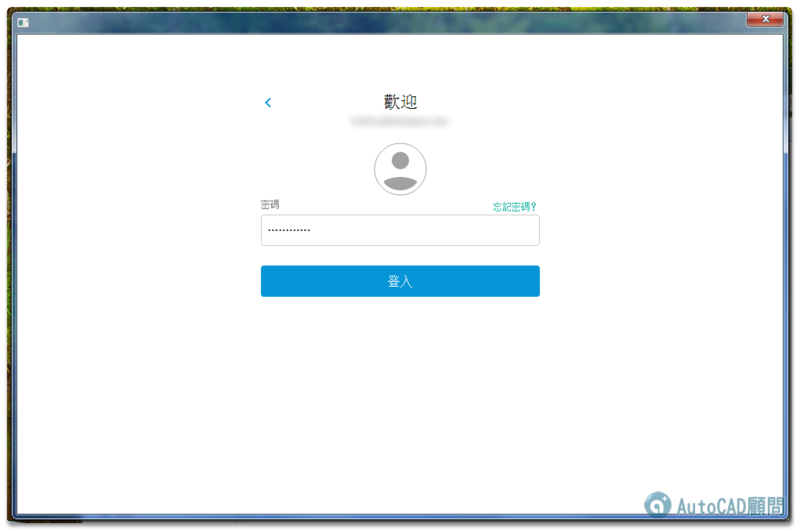
13、AutoCAD 2019開啟中...
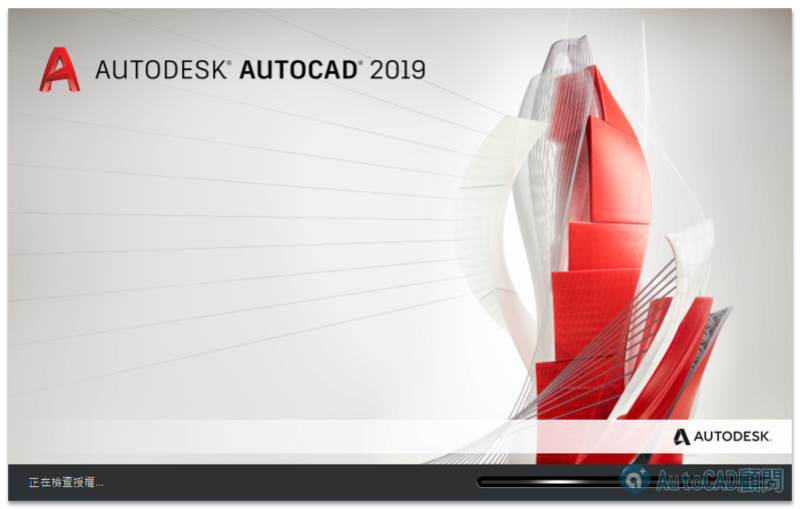
14、「說明和歡迎畫面」→「30天試用期」
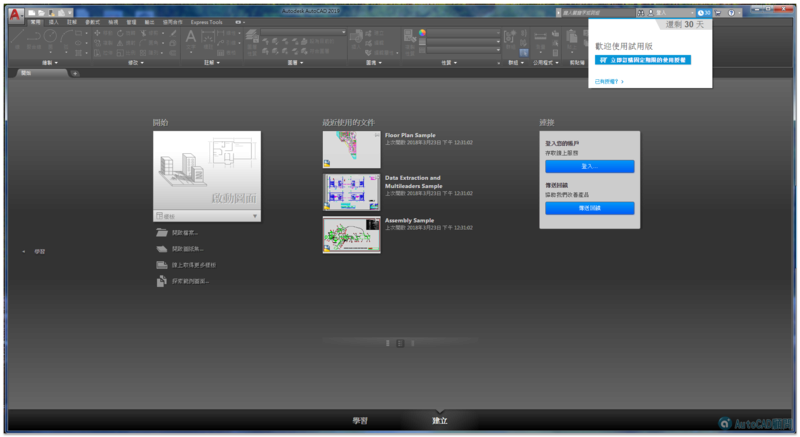
注意:試用版必須連上網路及登入autodesk帳戶才可試用。
15、AutoCAD 2019 初始畫面

1、「安裝」→「在此電腦安裝」
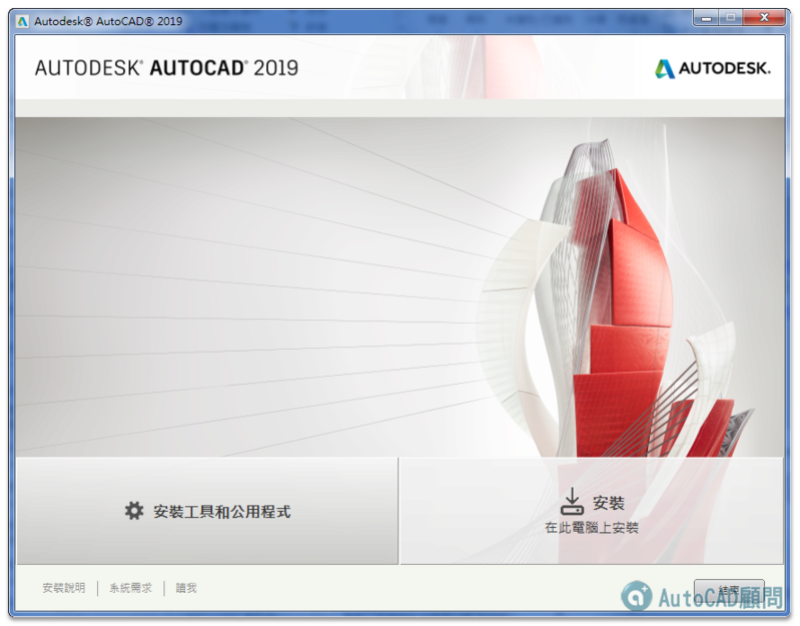
2、「授權合約」→「我同意」→「下一步」

3、「規劃安裝」→「安裝」→「按一下開啟並規劃」
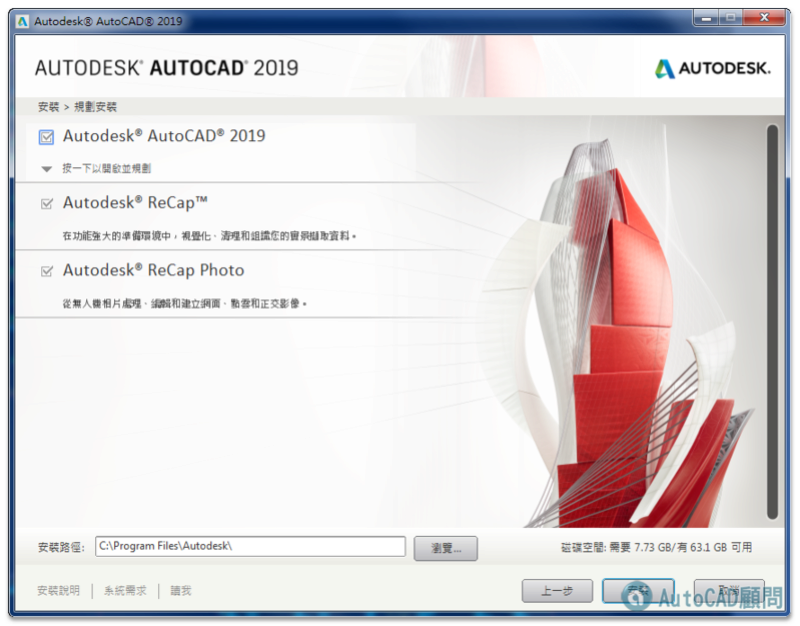
4、「安裝類型」→ 打勾「Express Tools」
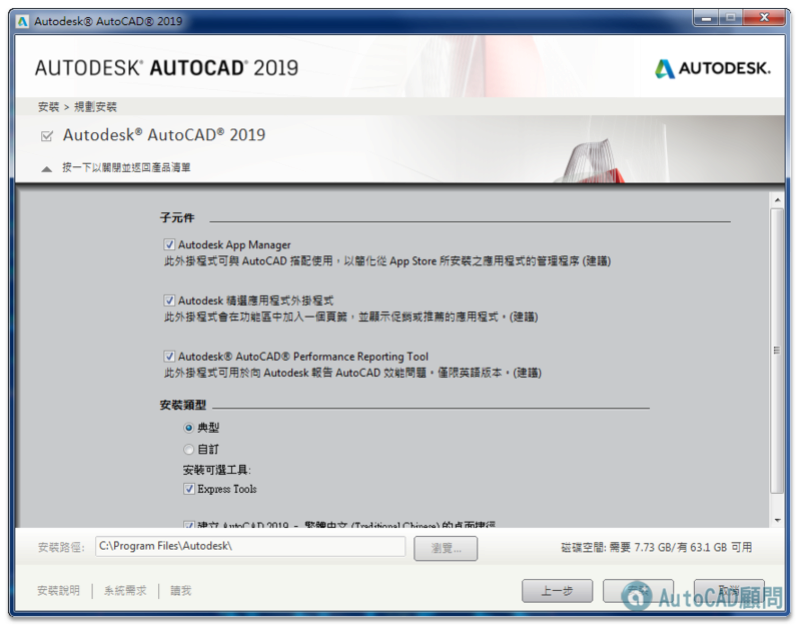
5、「按一下關閉並返回產品清單」→「安裝」
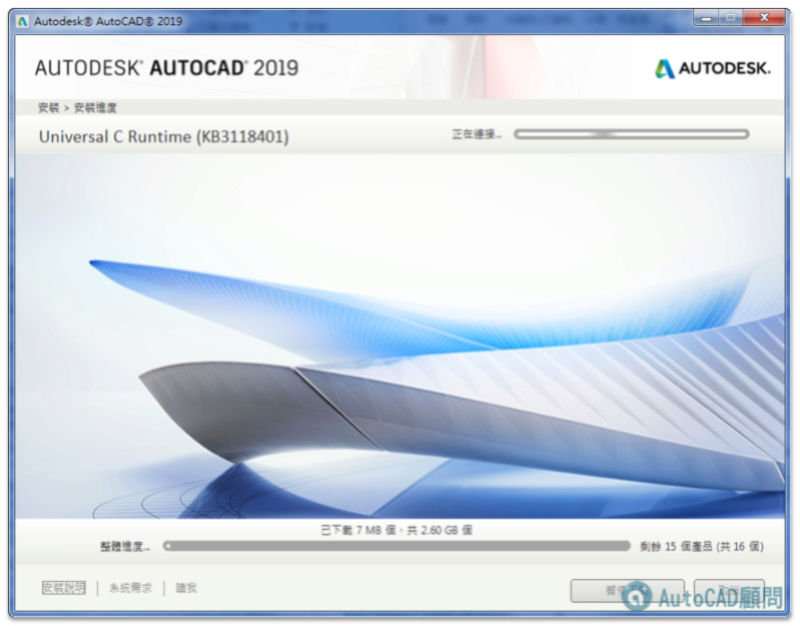
6、「安裝進度」→「安裝中...」
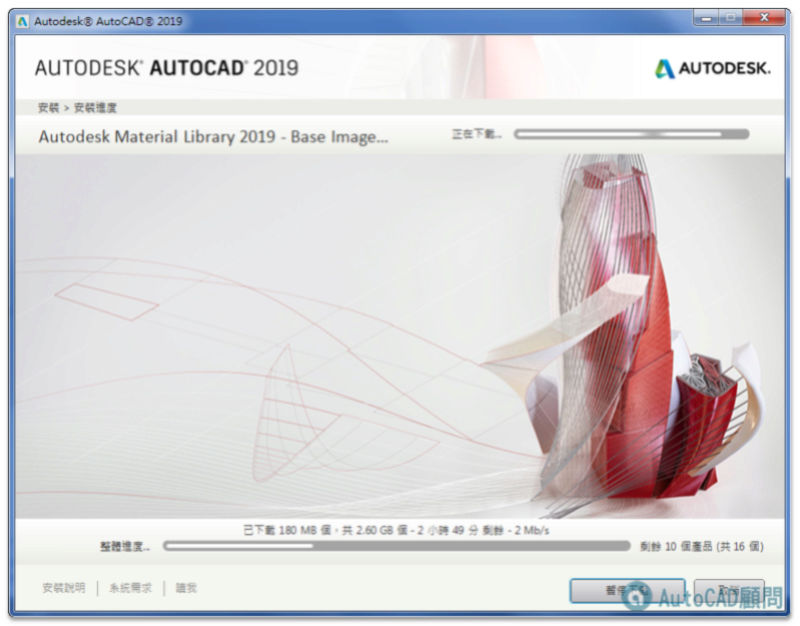
7、安裝完成
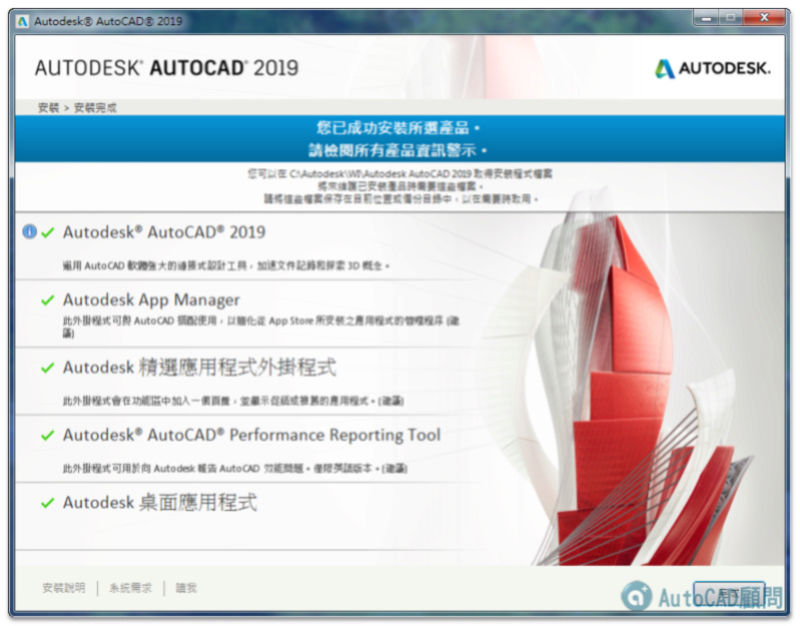
8、AutoCAD 2019桌面捷徑
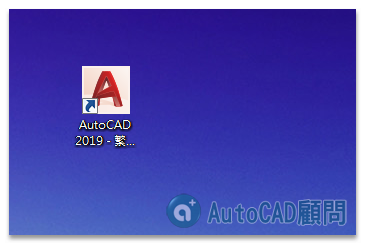
9、移轉自訂設定...(建議取消)
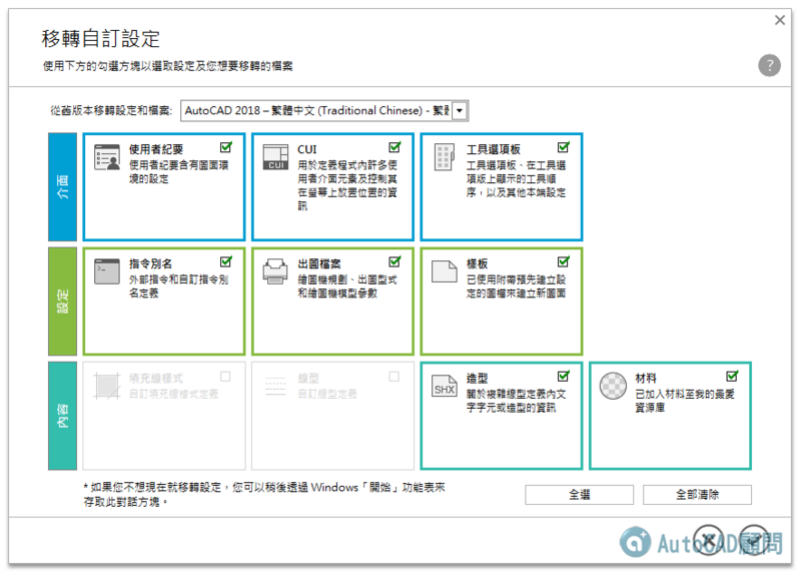
10、「DWG檔與AutoCAD關聯」。(如果沒有出現此畫面,請跳過此步驟)
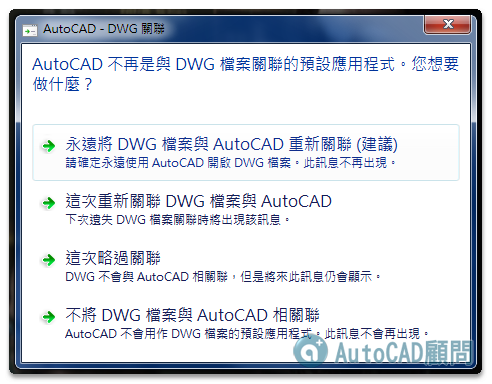
11、「開始使用試用版」
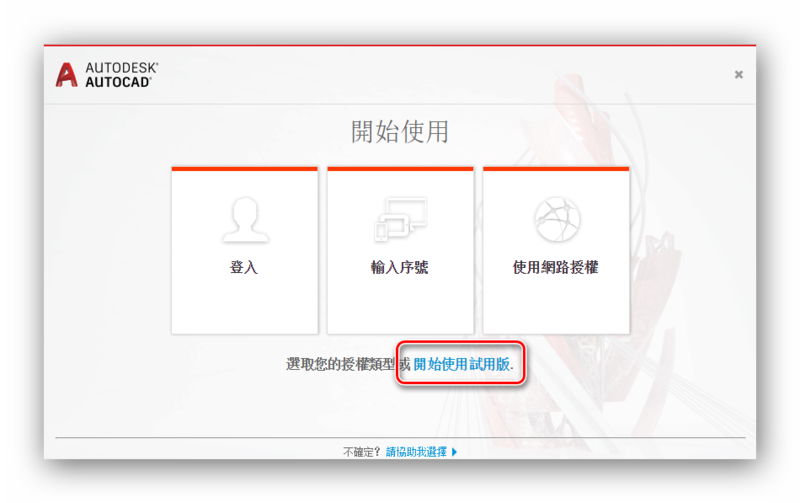
12、「登入Autodesk帳戶」
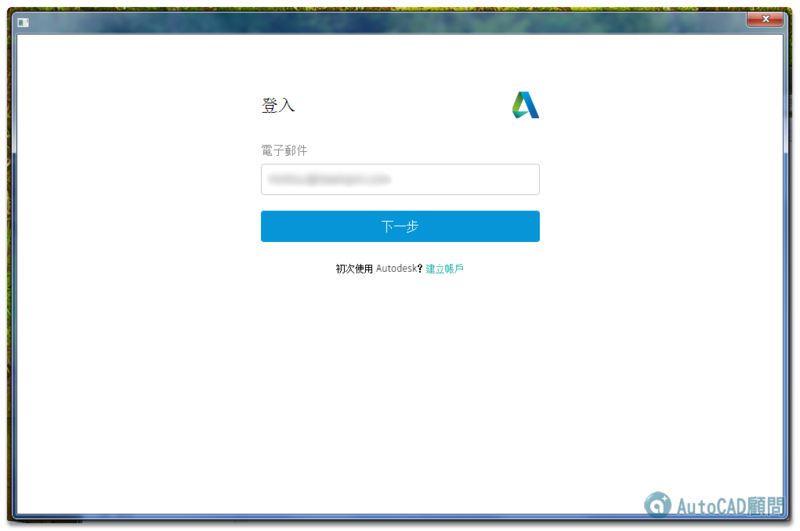
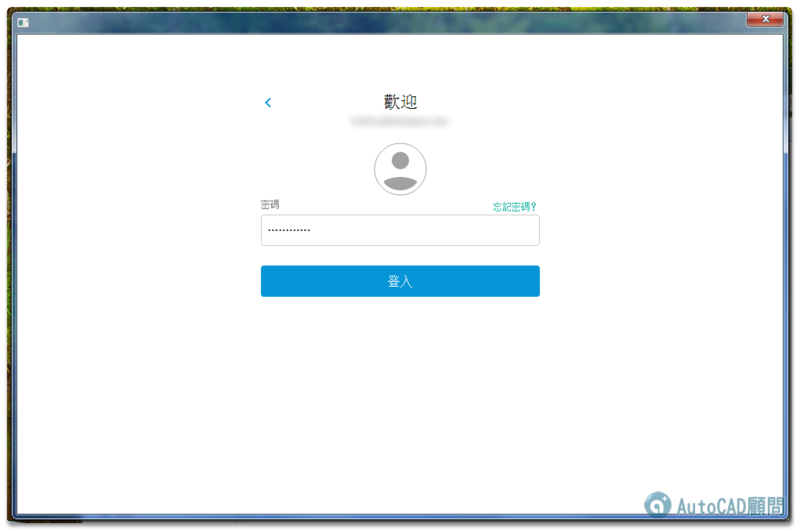
13、AutoCAD 2019開啟中...
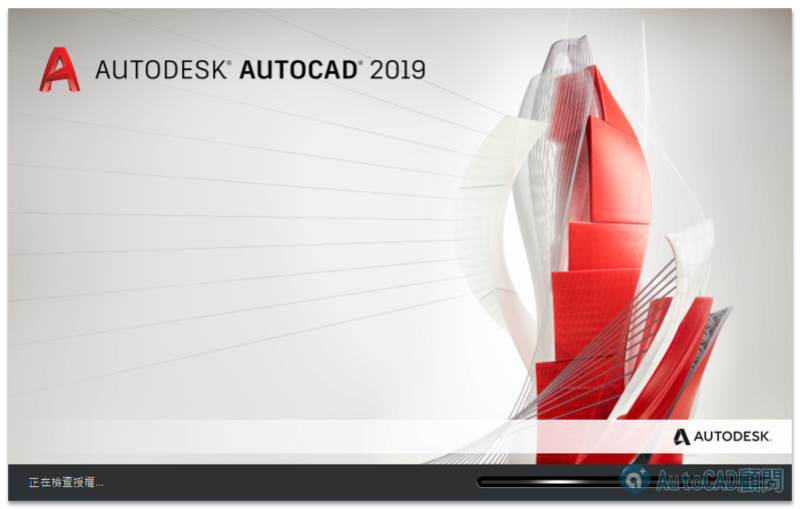
14、「說明和歡迎畫面」→「30天試用期」
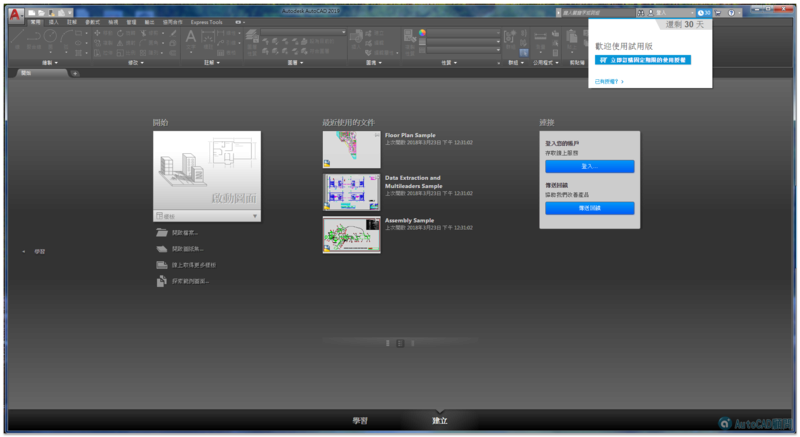
注意:試用版必須連上網路及登入autodesk帳戶才可試用。
15、AutoCAD 2019 初始畫面

Tiger&蘋果爸 在 周四 28 3月 2019 - 17:35 作了第 1 次修改
____________________________________________________________________________________
👉快速比例設定與出圖技巧-線上課程(點我)👈
 回復: AutoCAD 2019 繁體中文版-安裝/啟用說明
回復: AutoCAD 2019 繁體中文版-安裝/啟用說明
跟2018版相比,看起來新功能並沒有增加很多,圖面比較倒是滿實用的。只是改成按年付租金的做法,是致命傷。

digitalarch- 一般會員

- 文章總數 : 14
年齡 : 73
來自 : 台北市松山區
職業 : 建築
愛好 : 音樂
個性 : 開朗
使用年資 : 初學
使用版本 : 初學
經驗值 : 2793
威望值 : 6
注冊日期 : 2017-06-05



 回復: AutoCAD 2019 繁體中文版-安裝/啟用說明
回復: AutoCAD 2019 繁體中文版-安裝/啟用說明
是啊,新功能增加的不多,還好有 圖面比較 這新功能,讓2019版有點吸引力。digitalarch 寫到:跟2018版相比,看起來新功能並沒有增加很多,圖面比較倒是滿實用的。只是改成按年付租金的做法,是致命傷。
ps:軟體改成用租的這方式真的是致命傷…租三年比以前買一套還貴…orz
____________________________________________________________________________________
👉快速比例設定與出圖技巧-線上課程(點我)👈
這個論壇的權限:
您 無法 在這個版面回復文章
 教學課程
教學課程

















































